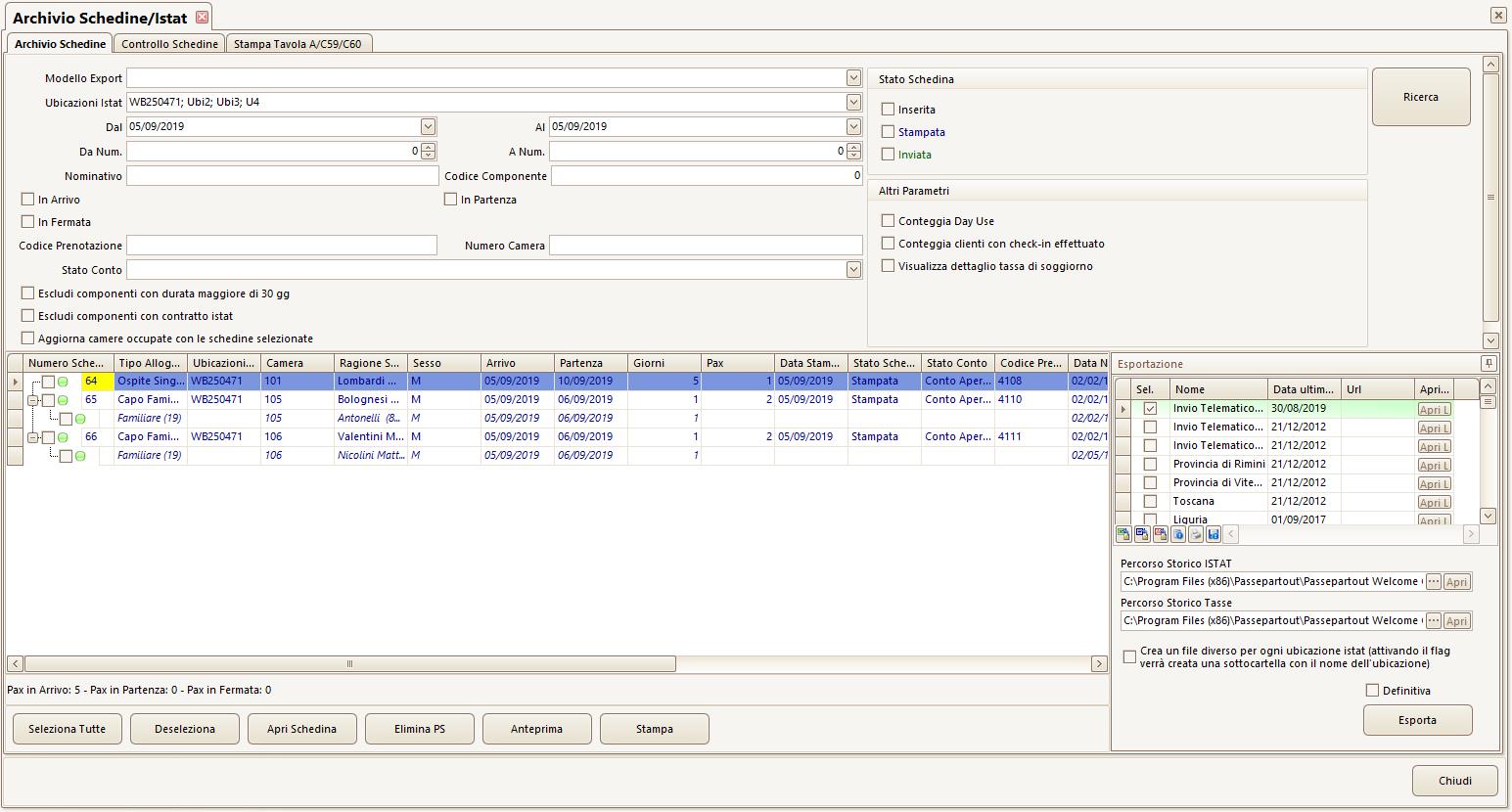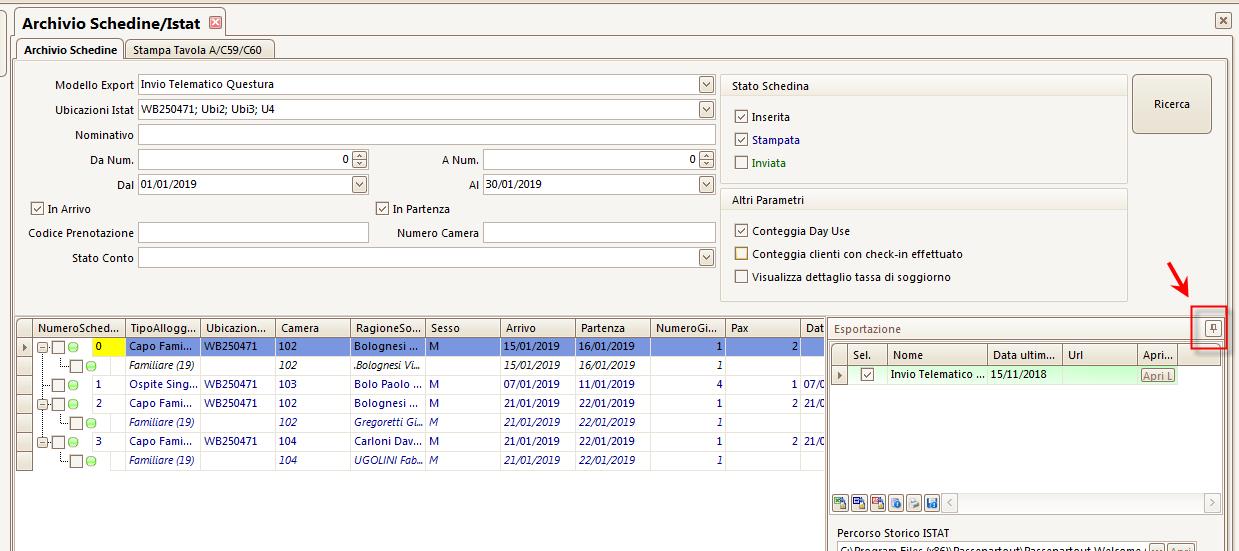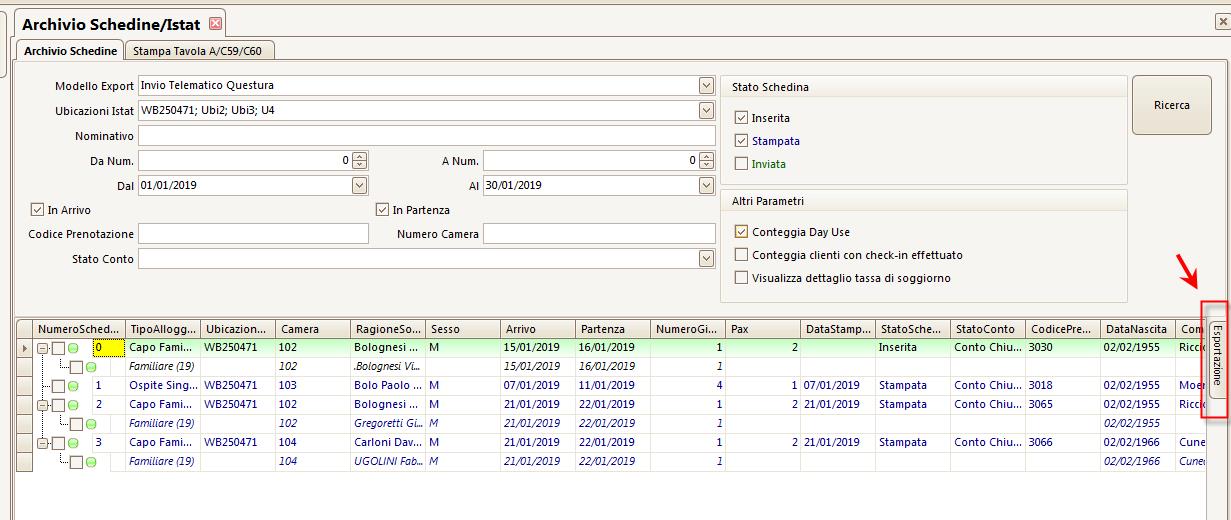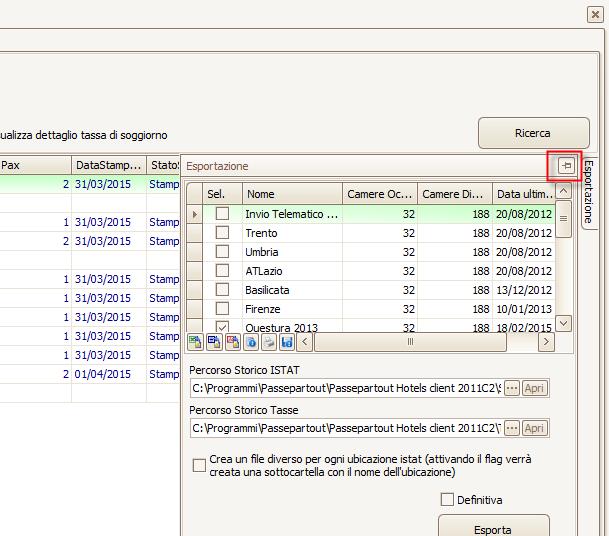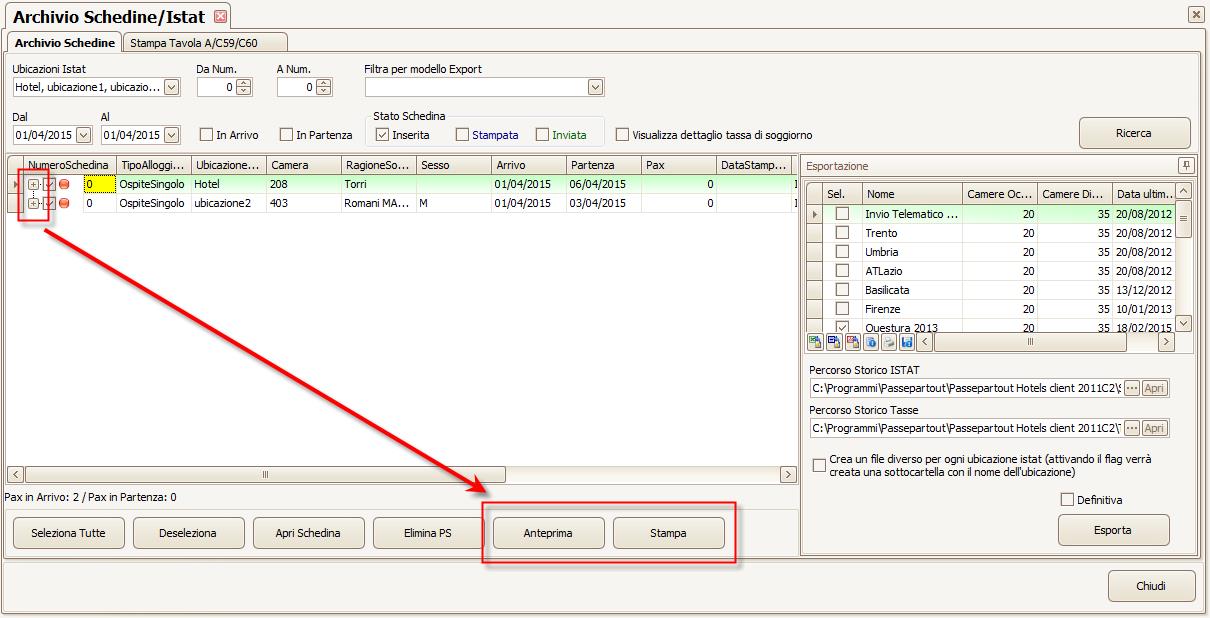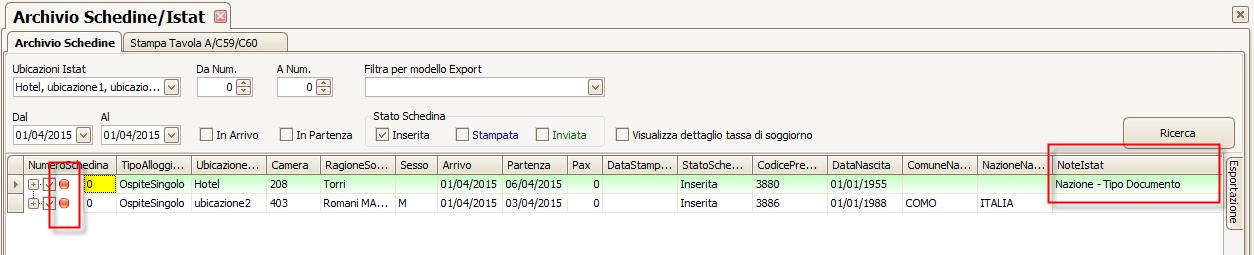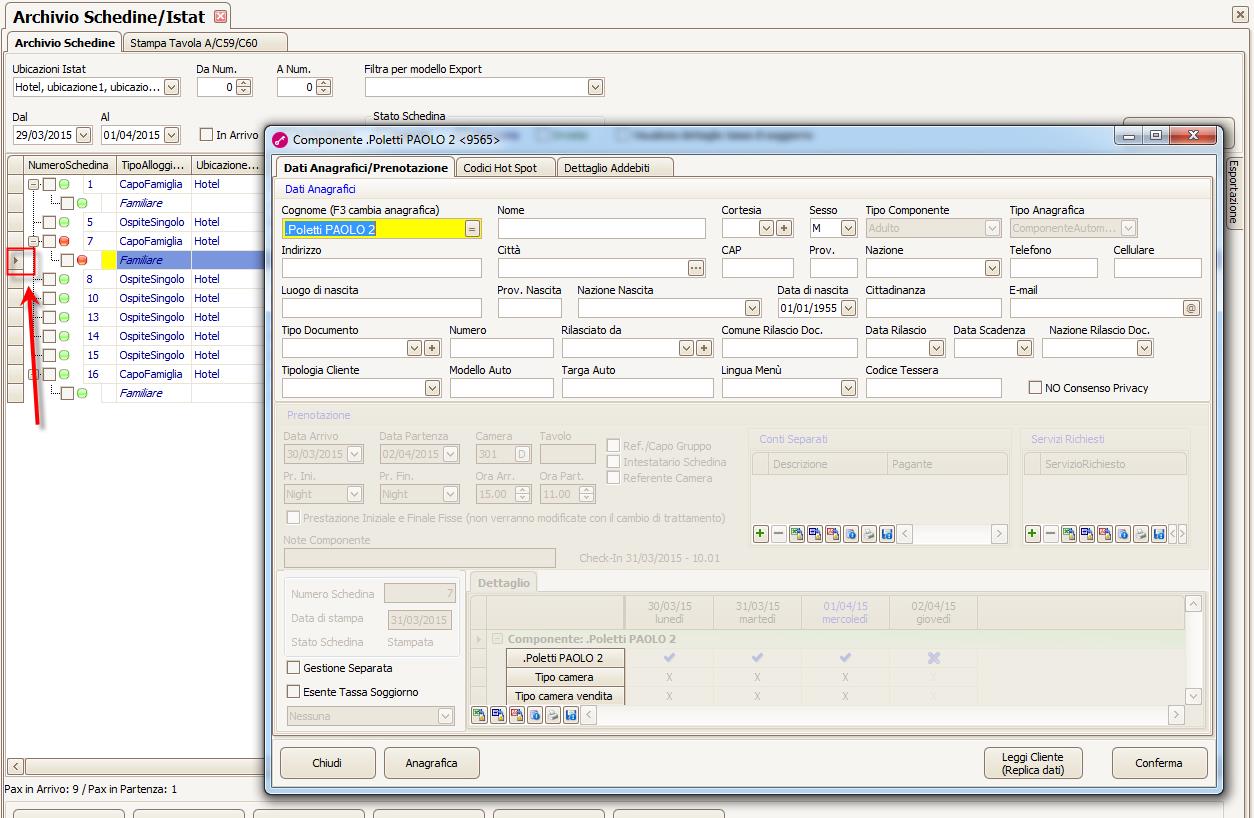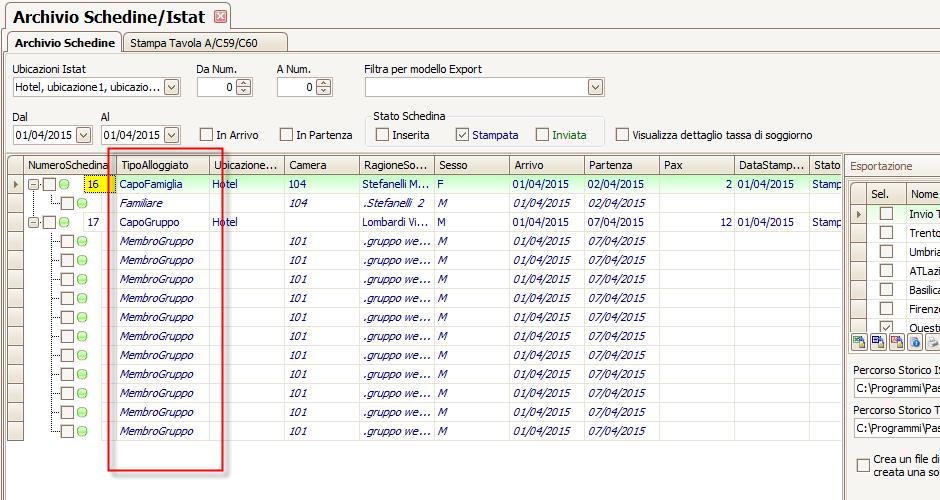ARCHIVIO SCHEDINE
Se dopo aver compilato una nuova schedina non la si stampa, ma la si salva solamente (tramite il pulsante Salva), quest’ultima viene fissata nella scheda “Archivio Schedine” (stato schedina “Inserita”) da dove può essere stampata in un secondo momento tramite i pulsanti “Anteprima” e “Stampa” dopo averla selezionata.
I flag presenti nella sezione denominata “Stato Schedina” (Inserita, Stampata e Inviata) vengono proposti di default in base alle impostazioni sui corrispondenti flag presenti in Impostazioni – “Parametri PS” (sezione “Stato Schedina Default in ISTAT”).
Se in Configurazione – “Utenti” è stata configurata una “Ubicazione Istat” quest’ultima viene proposta di default nel filtro “Ubicazione Istat”.
Il flag “Escludi componenti con contratto istat” attivo, permette di escludere dall’elenco, le schedine nella cui prenotazione hanno attivo il flag “Contratto Istat”.
La sezione “Esportazione” può essere nascosta cliccando sul simbolo della puntina, in questo modo è possibile visualizzare più colonne della griglia dati.
Per visualizzare nuovamente la sezione “Esportazione”, cliccare sulla linguetta laterale “Esportazione” e cliccare sulla puntina.
Tramite questa maschera è possibile stampare anche più schedine contemporaneamente selezionando l’apposito flag.
Ogni riga del componente è preceduta da un pallino che indica se i dati del componente sono completi ai fini dell’invio istat, se il pallino è rosso si possono verificare le “NoteIstat” in fondo alla riga e con il doppio click sulla riga si può effettuare la modifica alla schedina completando i dati mancanti.
Funzioni possibili dalla maschera Archivio Schedine:
- pulsante Seleziona tutte : attiva il flag “Sel.” in tutte le righe in elenco;
- pulsante Deseleziona : deseleziona il flag “Sel.” in tutte le righe in elenco;
- pulsante Apri Schedina: permette di aprire la schedina PS dopo averla selezionata ed effettuare eventuali modifiche;
- posizionandosi sulla riga (freccia grigia a sx posizionata sulla riga) e tasto destro del mouse, si accede alla “Modifica Componente”;
- pulsante Elimina PS: è possibile eliminare la riga selezionata dal flag; la funzione è abilitata solo in caso di flag “Elimina schedina PS” attivo in Configurazione – Permessi; se si vuole impedire di eliminare le schedine stampate o inviate disattivare il permesso “Elimina schedina PS Stampata/Inviata”;
- pulsante Anteprima o Stampa : comando di stampa delle schedine selezionate;
Il programma ordina automaticamente le schedine non stampate assegnando loro il proprio numero progressivo, tale progressivo viene fissato solo nel momento in cui si conferma la buona riuscita della stampa.
Nella griglia dei dati è presente la colonna “TipoAlloggiato” utile per verificare che siano corretti ai fini dell’esportazione (file di Tipo Esportazione Hotel.Istat.Questura2013) :
- OspiteSingolo (schedine con solo intestatario; nel tracciato hanno il codice 16)
- CapoFamiglia a cui deve seguire un Familiare (schedine con “Altri componenti”; nel tracciato hanno rispettivamente i codici 17 e 19)
- CapoGruppo a cui devono seguire MembroGruppo (schedine di gruppo; nel tracciato hanno rispettivamente i codici 18 e 20)